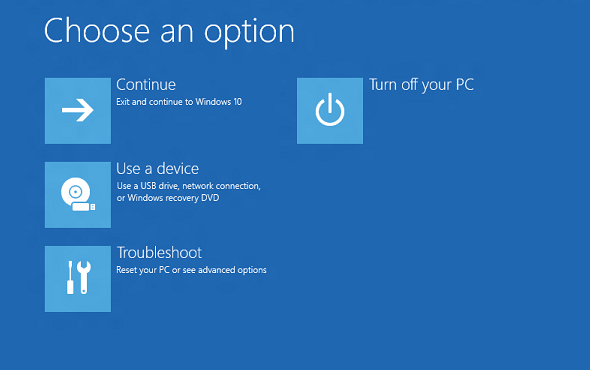Se Windows 10 sul tuo PC non si avvia più allora devi adottare questa procedura:
Bisogna innanzitutto accedere al “Ambiente ripristino Windows” (winRE) e per far ciò bisogna spegnere e riaccendere ripetutamente il dispositivo.
Se il PC è acceso, tieni premuto il pulsante di alimentazione per 10 secondi per spegnere il dispositivo.
- Premi il pulsante di alimentazione per accendere il dispositivo.
- Al primo segnale dell’avvio di Windows, ad esempio quando alcuni dispositivi mostrano il logo del produttore al riavvio, tieni premuto il pulsante di alimentazione per 10 secondi per spegnere il dispositivo.
- Premi di nuovo il pulsante di alimentazione per accendere il dispositivo.
- Al riavvio di Windows, tieni premuto il pulsante di alimentazione per 10 secondi per spegnere il dispositivo.
- Premi di nuovo il pulsante di alimentazione per accendere il dispositivo.
- Consenti il riavvio completo del dispositivo per accedere all’ambiente winRE.
Ora sei nell’ambiente Windows RE.
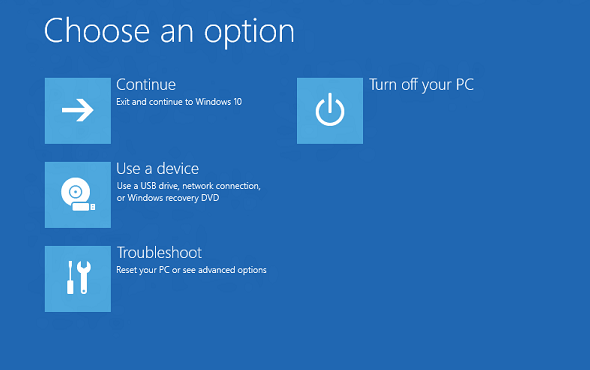
Accedere alla modalità provvisoria.
Ora esegui queste operazioni per accedere alla modalità provvisoria:
Nella schermata “Scegli un’opzione” (Chose an option), seleziona Risoluzione problemi (Troubleshot) > Opzioni avanzate (Advanced option) > Impostazioni di avvio (Startup settings) > Riavvia.

A questo punto il PC si riavvia e ti troverai qui:
Seleziona l’opzione 5 nell’elenco o premi F5 per avviare la modalità provvisoria con rete.
Dopo il riavvio ti troverai nella modalità provvisoria; per uscire fuori riavvia il sistema semplicemente.